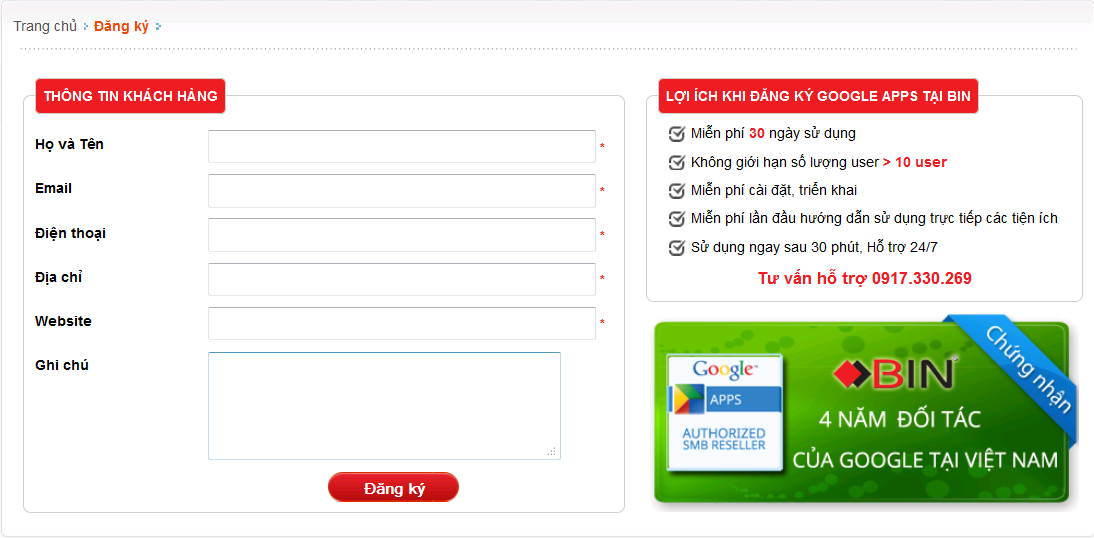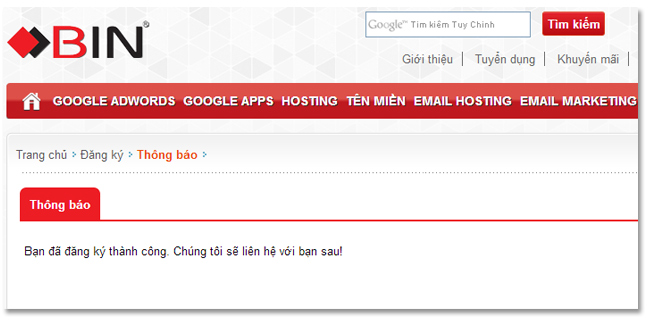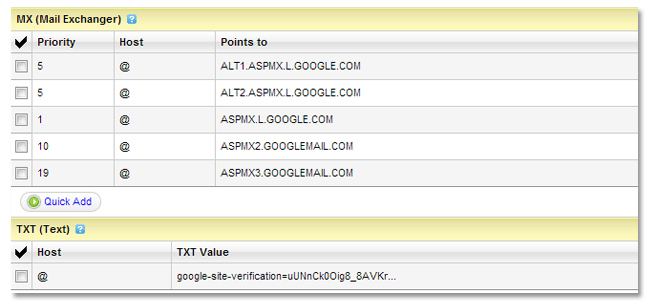Việc đăng ký dịch vụ Google Apps thật dễ dàng trong vòng 10 phút, bạn đã có ngay cả một môi trường làm việc chuyên nghiệp cho Doanh nghiệp của bạn.
Bạn có thể click vào 3 vị trí sau để cung cấp thông tin cho BIN Media :
+ Google Apps -> Banner quảng cáo trên cùng.
+ Bảng giá Google Apps -> Bắt đầu dùng miễn phí.
+ Đăng ký ngay cuối mỗi bài viết.

Đăng ký dịch vụ Google apps tại BIN Media
Bước 1: Nhập đầy đủ các thông tin cần thiết
Bạn vui lòng nhập liệu đầy đủ các thông tin theo yêu cầu như : Họ tên, email, điện thoại, địa chỉ, website, và một số yếu cầu riêng của bạn như số lượng user mail cần tạo..... Sau đó nhấn nút "Đăng ký" để gởi cho chúng tôi.
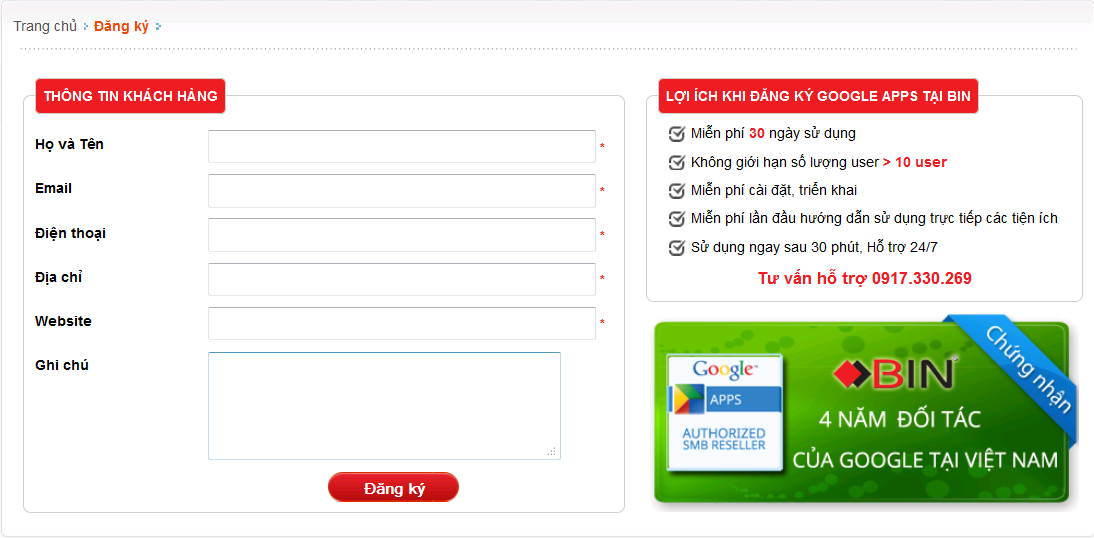
Nhập thông tin đăng ký dịch vụ Google Apps
Sau khi nhận được mail của bạn. BIN Media sẽ gọi điện thoại xác nhận và tư vấn một số yêu cầu của bạn.
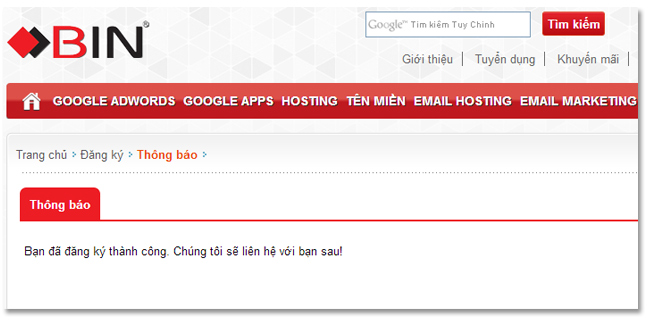
Đăng ký dịch vụ Google Apps thành công
Bước 2: Xác minh và cấu hình tên miền
Xác nhận bạn sở hữu tên miền đã đăng ký để kích hoạt Google Apps.
Có hai phương pháp xác minh:
- Tải tệp tin cụ thể lên trang web của bạn. BIN sẽ gởi bạn một file html , bạn vui lòng upload lên hosting của bạn
- Tạo bản ghi CNAME cụ thể cho tên miền của bạn. BIN sẽ cung cấp danh sách các record cần thêm hoặc chỉnh sửa
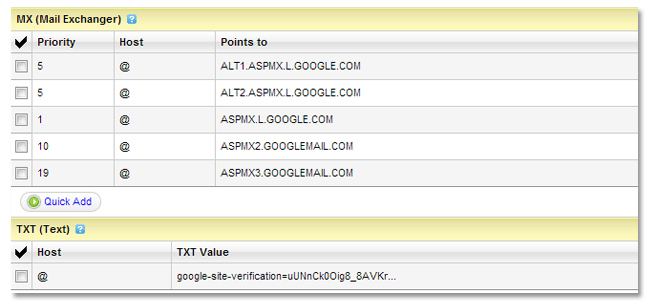
Xác minh và cấu hình tên miền
Để đảm bảo an toàn và hiệu quả BIN Media đưa cho bạn 3 lựa chọn:
- BIN Media cung cấp các thông tin, khách hàng tự thêm record vào Phần Quản lý tên miền
- BIN Media Teamvier vào máy tính của bạn để Hiệu chỉnh phần Quản lý tên miền
- Bạn cung cấp Quản lý tên miền cho BIN Media tự hiệu chỉnh
Bước 3: Cài đặt Google Apps
Tùy chỉnh Google Apps
- Tải biểu tượng lên qua bảng điều khiển để xuất hiện trên trang đăng nhập và trong chính các ứng dụng.
- Thiết lập địa chỉ trang đăng nhập tuỳ chỉnh như http://mail.your-domain.com.
- Tích hợp Google Apps với cơ sở hạ tầng CNTT có sẵn của bạn.
Tạo tài khoản người dùng
Từ bảng điều khiển, tạo số lượng tài khoản người dùng theo nhu cầu của tổ chức bạn.
- Thêm người dùng riêng. Nhấp vào tab 'Tài khoản người dùng', rồi nhấp vào liên kết 'Tạo người dùng mới'. Nhập tên thực của người dùng trước, chọn tên người dùng của họ và ghi lại mật khẩu tạm thời. Sau đó, nhấp vào nút 'Tạo người dùng mới'. Lặp lại khi có yêu cầu.
- Thêm người dùng đồng loạt. Để tạo nhiều người dùng cùng lúc, tải lên toàn bộ danh sách tài khoản người dùng bằng cách nhấp vào liên kết 'Tải lên' từ tab ‘Tài khoản người dùng’.
- Nếu đã tạo hết số lượng tài khoản người dùng, bạn có thể cho chúng tôi biết là bạn cần thêm tài khoản người dùng bằng cách nhấp vào liên kết 'Yêu cầu thêm người dùng'.
Bước 4: Gởi mail thông báo tài khoản Google Apps
Thông báo tài khoản Google Apps bao gồm :
Thông tin Quản trị Google Apps
Link: http://admin.google.com
User: ten-quantri@ten-mien-cua-ban
Mật khẩu: xxxxx
Đăng nhập từ phía người dùng
Link: http://mail.google.com
User: ten-nguoi-dung-quan-tri-tao@ten-mien-cua-ban
Mật khẩu: mat-khau-nguoi-dung
Bước 5: Hướng dẫn triển khai & sử dụng Google Apps
BIN Media sẽ hướng dẫn bạn sử dụng dịch vụ Google Apps bao gồm :
- Tạo Account user
- Thay đổi thông tin user
- Cách sử dụng các ứng dụng cơ bản của Google Apps như: sử dụng email doanh nghiệp, làm việc với Google Drive...